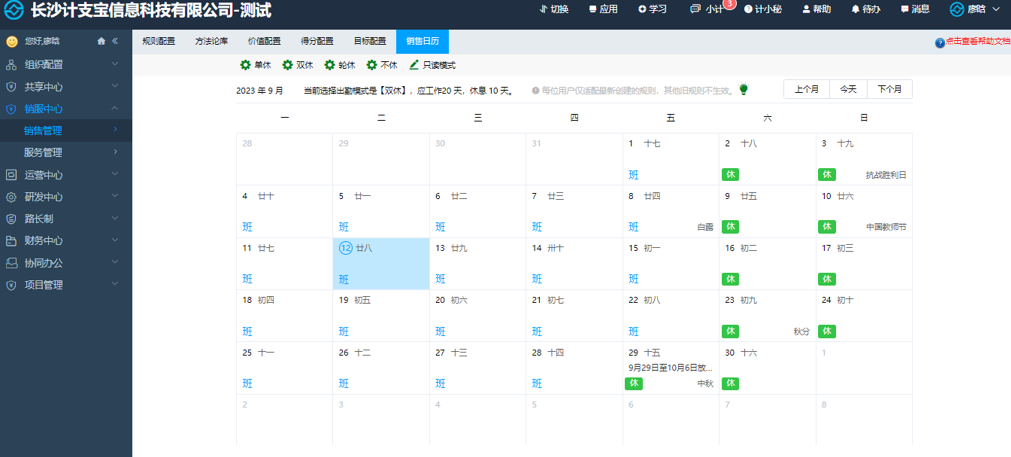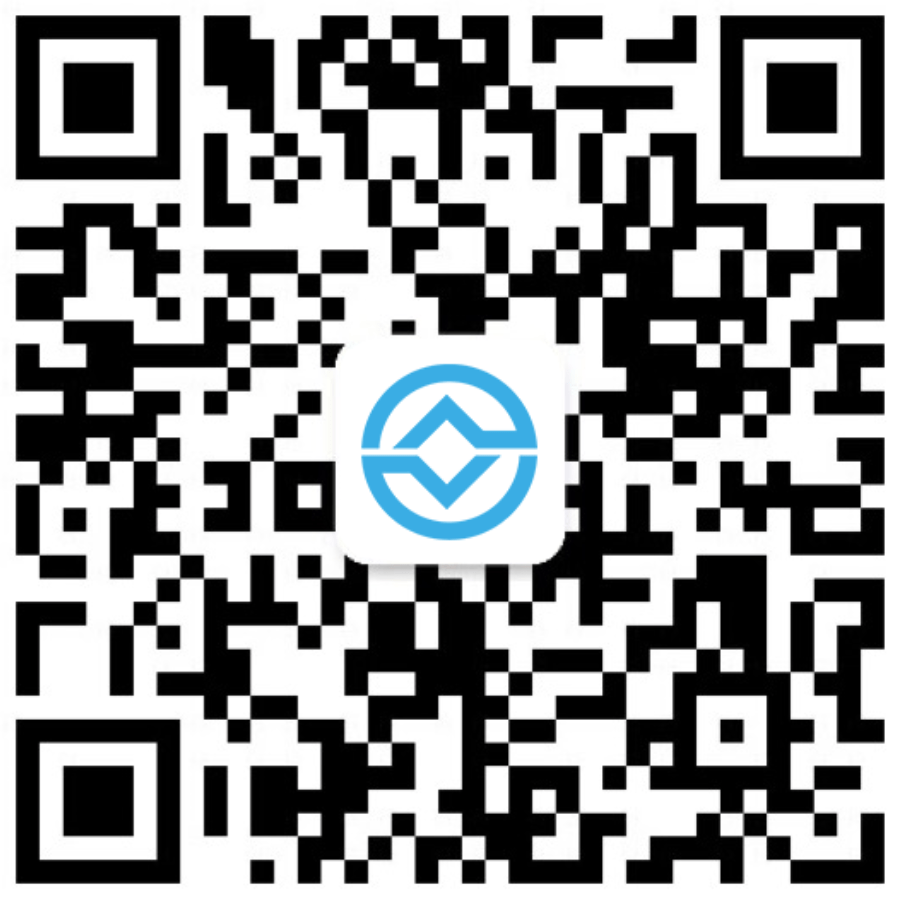一、销售管理
1、总控中心
目标完成看板:选择粒度,可以从年、月、周、日的时间维度统计整个组织各项指标的计划数、完成数、完成率、人效
销售漏斗:可以从去年、本年、上月、本月的时间维度查看团队或自己的指标数据形成的漏斗模型
如果每一项指标的实际值大于标准值,则符合模型,否则会发出红色的“危险”提示
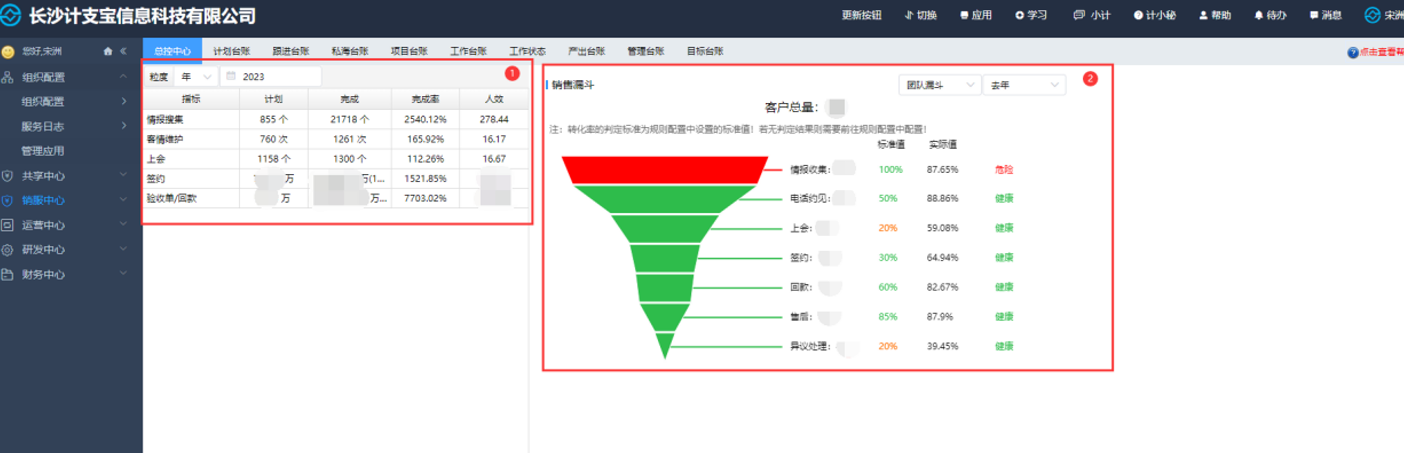
2、计划台账
前置条件:需要操作者为团队负责人(配置团队负责人请转至销售管理-参数配置-团队配置)
步骤1:设置筛选条件
步骤2:设置团队或者人员
步骤3:【详情模式】直接展示所有信息,【简约模式】展示缩略数据;自定义表格,可勾选表头展示
步骤4:根据当前筛选条件统计出的指标数据
步骤5:根据当前筛选条件展示的每条计划信息
步骤6:点击详情进入到本次计划的详情界面,可以对这次计划进行批注和回复
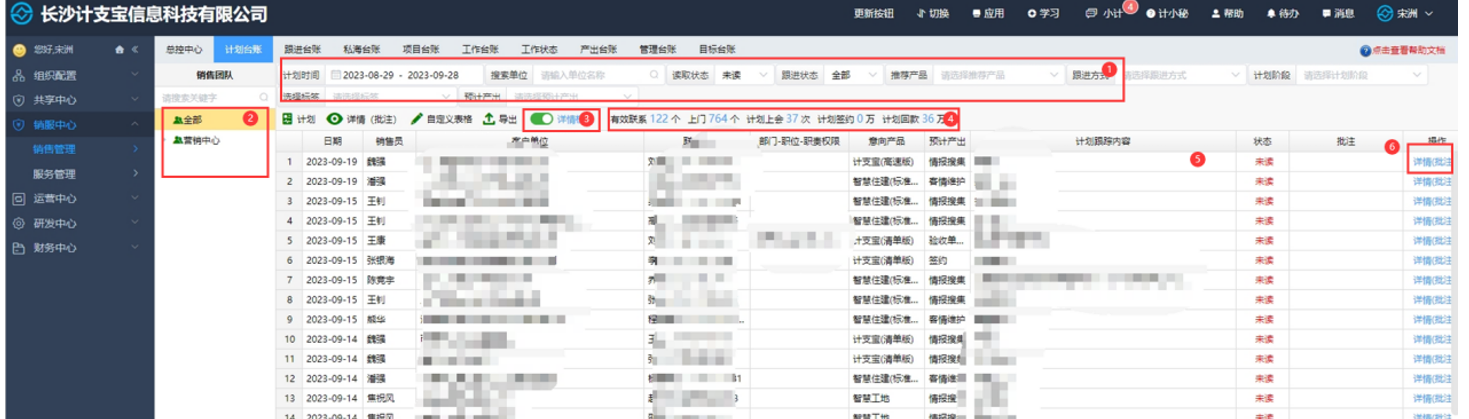
3、跟进台账
前置条件:需要操作者为团队负责人(配置团队负责人请转至销售管理-参数配置-团队配置)
步骤1:设置筛选条件
步骤2:设置团队或者人员
步骤3:【详情模式】直接展示所有信息,【简约模式】展示缩略数据;自定义表格,可勾选表头展示
步骤4:根据当前筛选条件统计出的指标数据
步骤5:根据当前筛选条件展示的每条跟进信息
步骤6:点击详情进入到本次跟进的详情界面,可以对这次跟进进行批注和回复
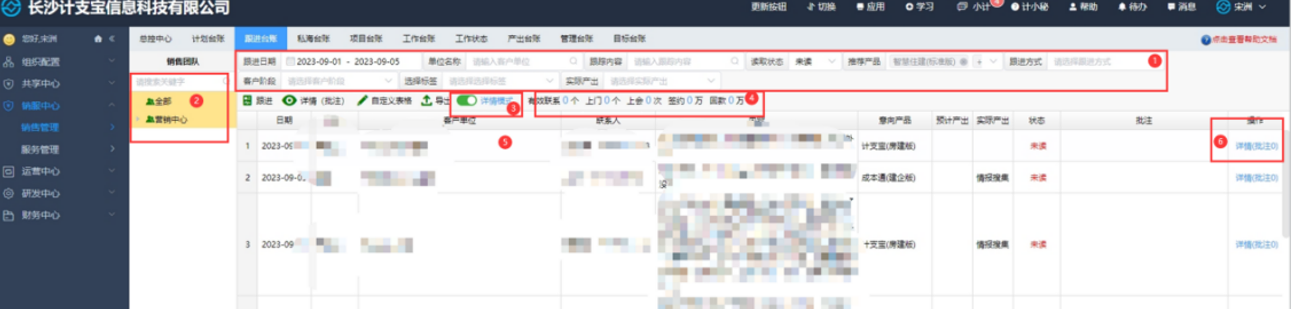
4、私海台账
前置条件:需要操作者为团队负责人(配置团队负责人请转至销售管理-参数配置-团队配置)
1.私海台账
步骤一:输入筛选条件进行筛选
步骤二:选中一条数据进行操作
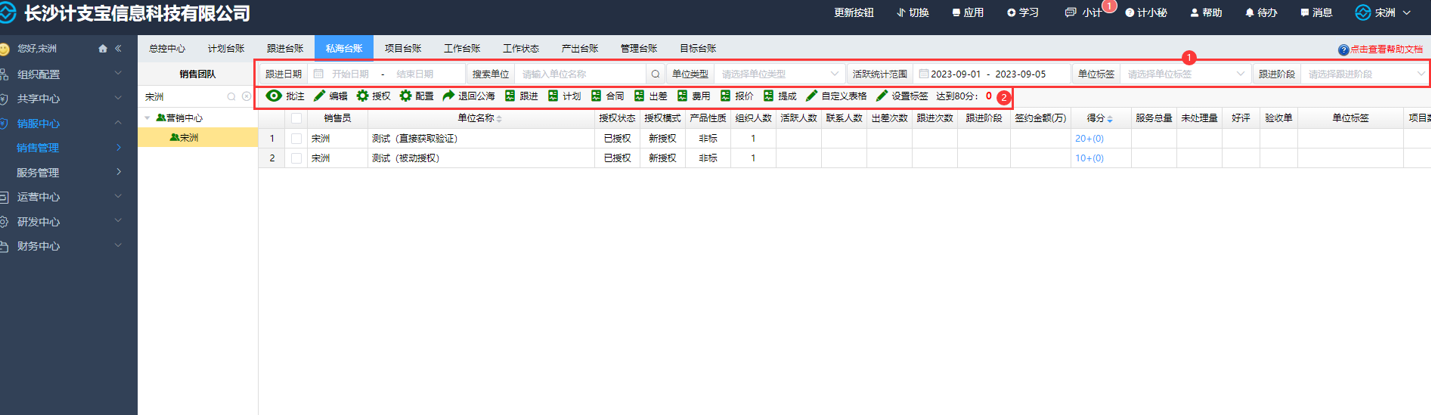
2.私海台账-批注
进入批注页面,可以选择客户并对其进行批注
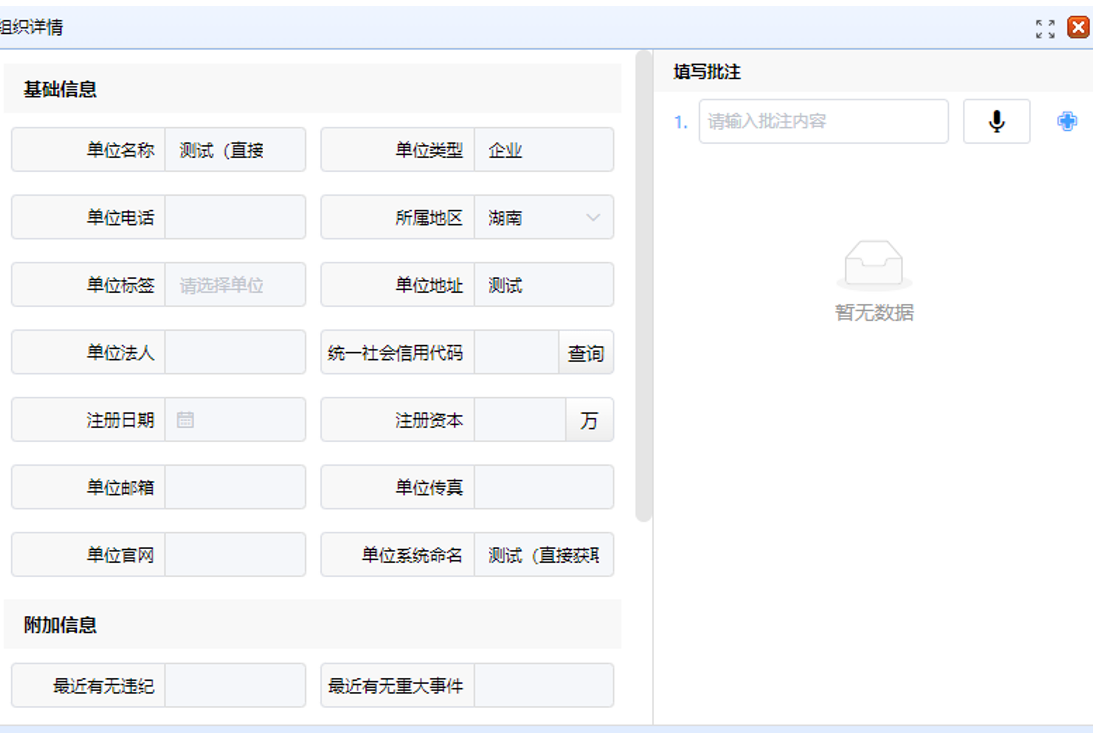
3.私海台账-编辑
进入编辑页面,可以对客户的基础信息进行编辑,点击右下角保存按钮进行保存
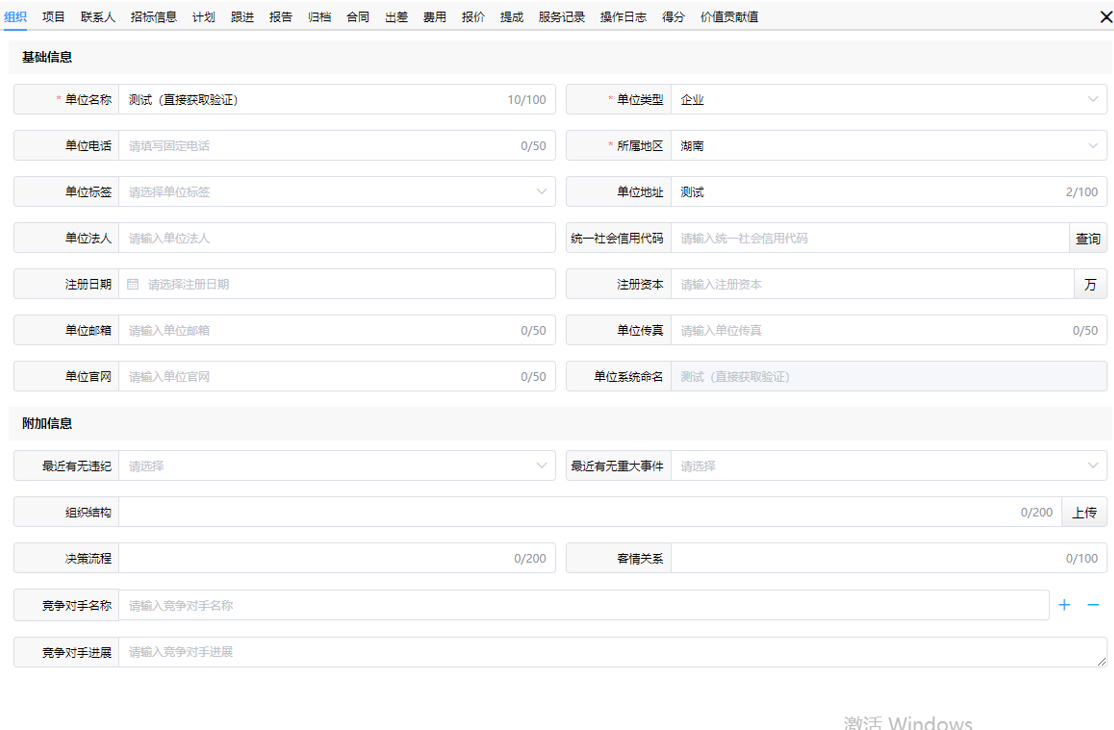
4.私海台账-授权
(1)标准方案授权
步骤1:点击要授权的产品
步骤2:查看该产品下的模块明细
步骤3:查看添加后会新增的模块(绿色)
步骤4:点击进行保存
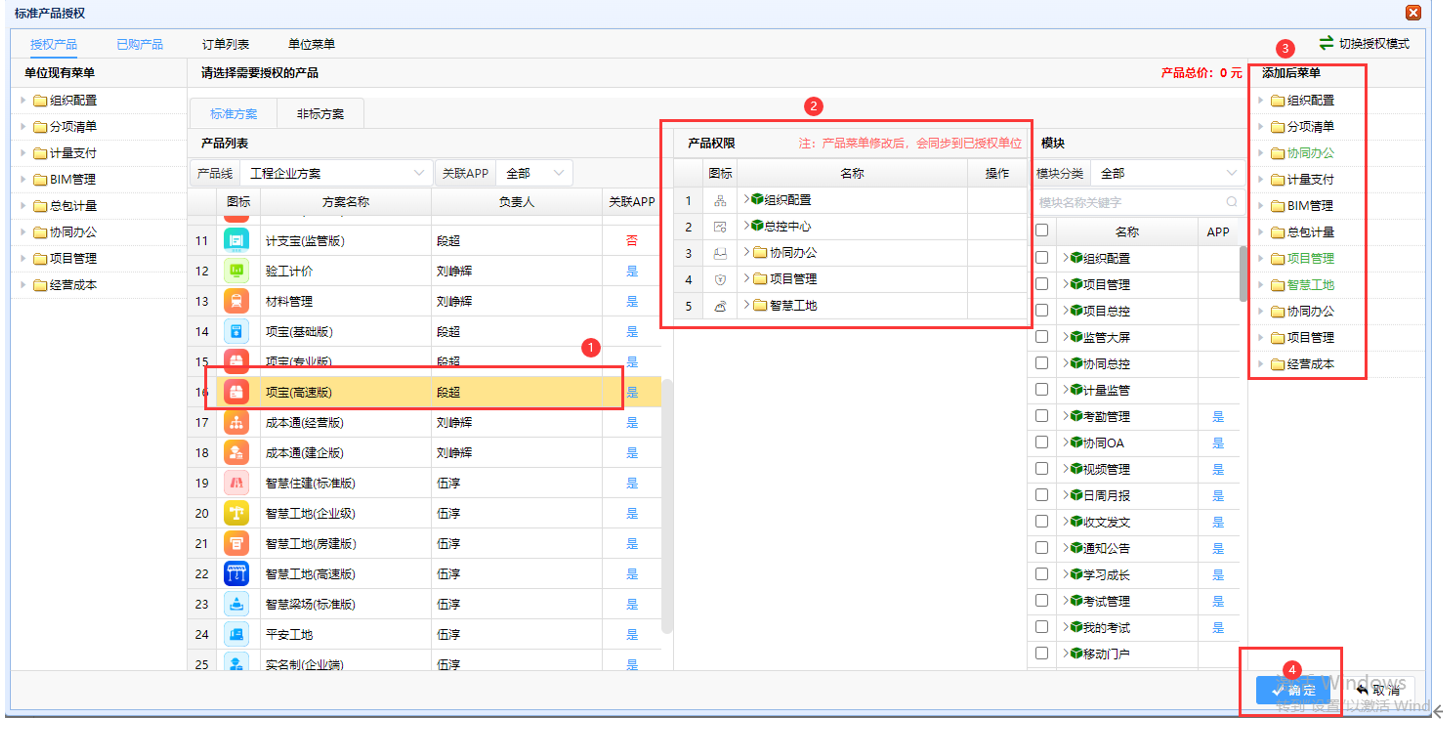
(2)非标准方案授权
步骤1:点击新增,创建一个非标的文件
步骤2:选择想要添加到非标方案的模块
步骤3:导入右边已选的模块
步骤4:查看添加后会新增的模块(绿色)
步骤5:点击进行保存
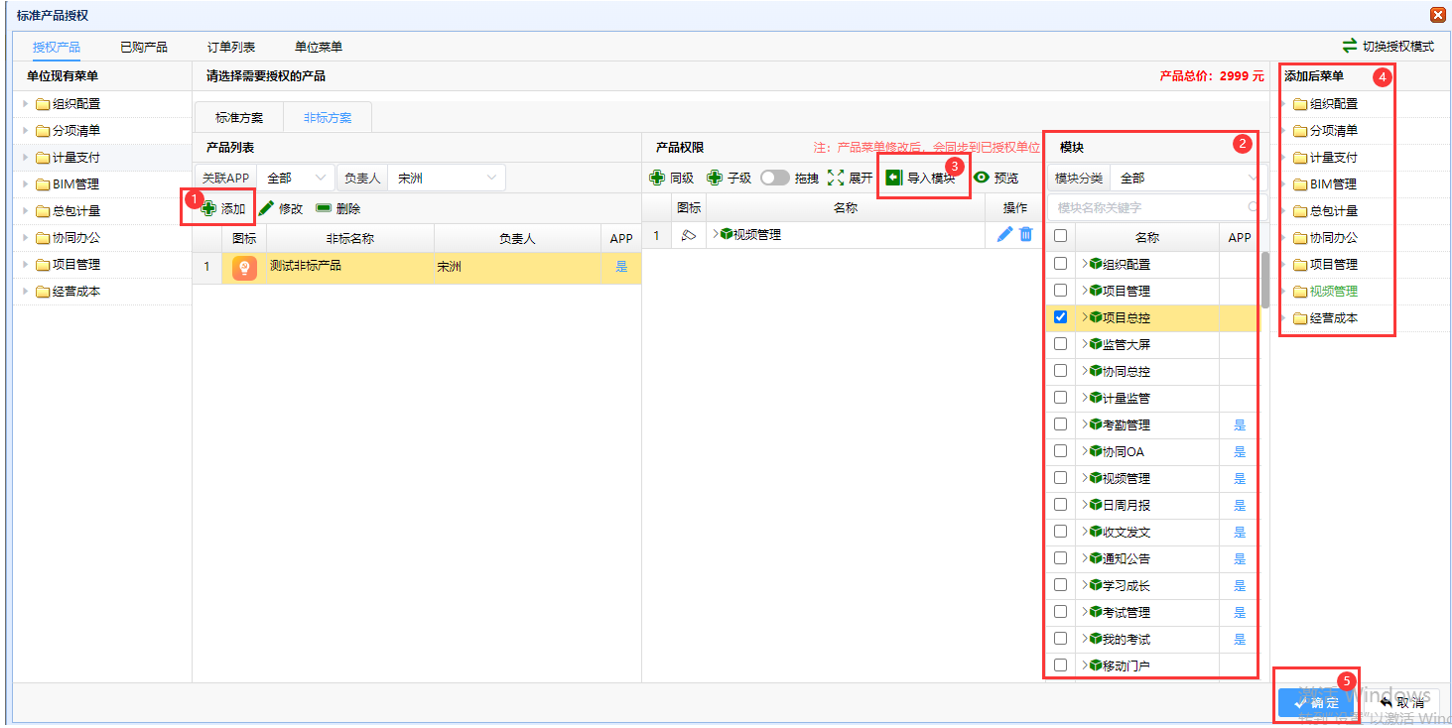
(3)订单列表
步骤1:输入筛选条件
步骤2:选择一条订单记录,可以点击详情进行查看

(4)单位菜单
步骤1:可以菜单名称、排序、页面新增、绑定app进行调整,也可以点击“重置”回到调整前的状态
步骤2:选择父级目录进行拆分,拆分后父级目录将不做显示

(5) 切换授权模式
非标准菜单授权
步骤1:可以选择产品线/产品
步骤2:导入
步骤3:导入成功后,在左侧列表可看到授权成功
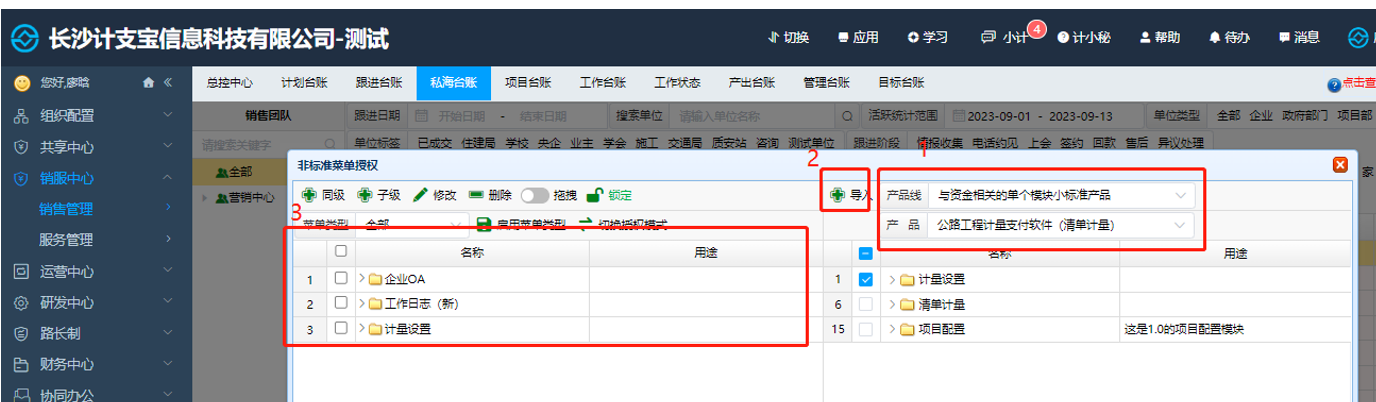
也可以通过自建菜单,添加同级、子级菜单,编辑菜单的名称和页面地址。
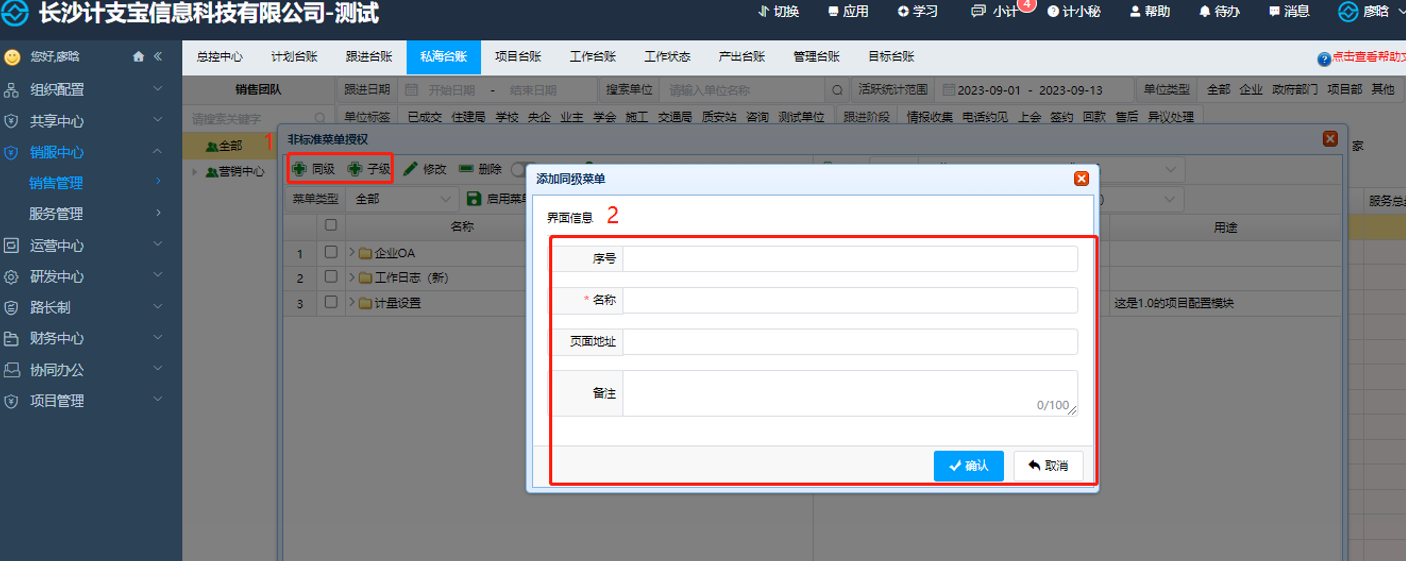
5.私海台账-配置
(1)角色管理
步骤1:可对角色进行增删改操作
步骤2:可对角色进行授权

步骤3:可为用户添加角色
(2)人员管理
步骤1:选择项目和组织
步骤2:新建或选择部门
步骤3:下方展示组织中的人员列表,可对参建人员进行管理操作。
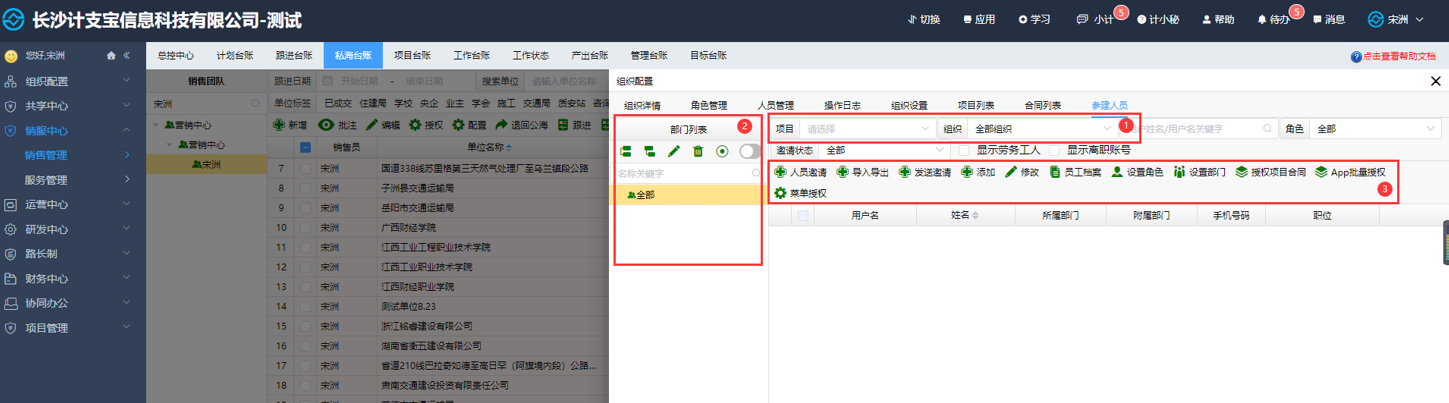
导入操作:可批量导入用户,可单个添加用户,若用户已通过这种后台导入的方式进入组织,可选择用户发送邀请,通过短信邀请用户注册登录。
邀请操作:可通过二维码和文字邀请链接用户,在右侧可刷新看到申请结果,可批量通过申请。
管理用户:可修改用户基本信息,设置角色,设置部门。可选择用户授权项目合同、授权app、授权菜单
6.私海台账-退回公海
步骤1:通过筛选销售人员信息并选择一条单位数据
步骤2:点击退回公海,该条数据将从该销售人员的私海移出并出现在销售公海中
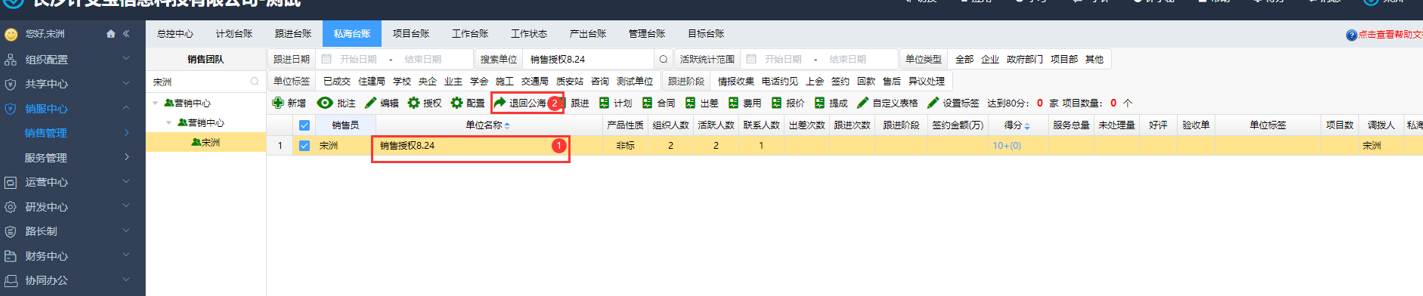
5、项目台账
步骤1:选择团队或人员
步骤2:选择筛选信息
步骤3:可以对一条选择的项目进行详情查看

6、工作台账
步骤1:选择团队或人员
步骤2:选择日期和状态
步骤3:查看工作数据

7、工作状态
步骤1、选择团队或人员
步骤2、选择筛选条件
步骤3:查看考勤与产出情况
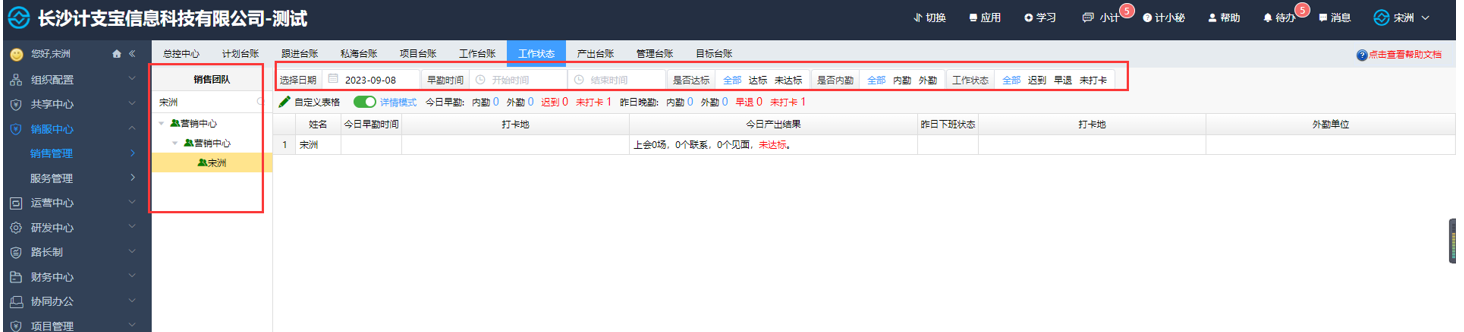
8、产出台账
步骤1:选择团队或人员
步骤2:选择筛选条件
步骤3:点击可以查看产出物详情

9、管理台账
步骤1:选择团队或人员
步骤2:选择筛选条件
步骤3:可以查看团队的相关数据
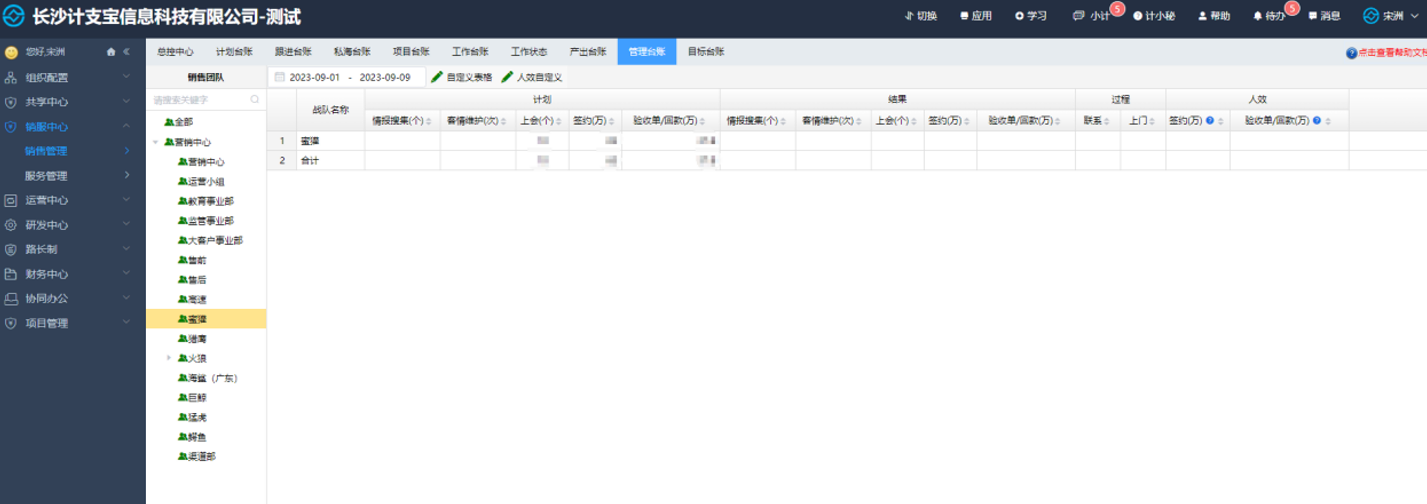
10、目标台账
步骤1:选择团队或人员
步骤2:选择筛选条件
步骤3:可以查看筛选出来销售人员的目标数据
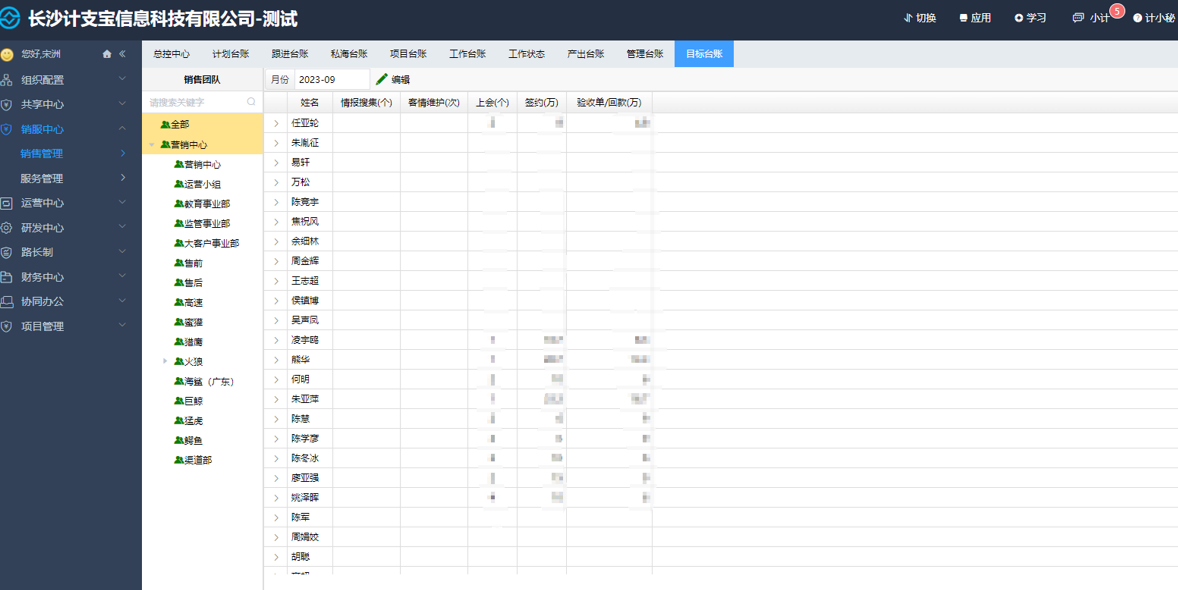
二、我的客户
1、我的线索
步骤1:输入筛选条件
步骤2:选择一条数据进行操作
步骤3:点击“完善信息”对线索进行信息补充
步骤4:对线索可以进行指派给市场运营角色的人员、调拨到一位客户。
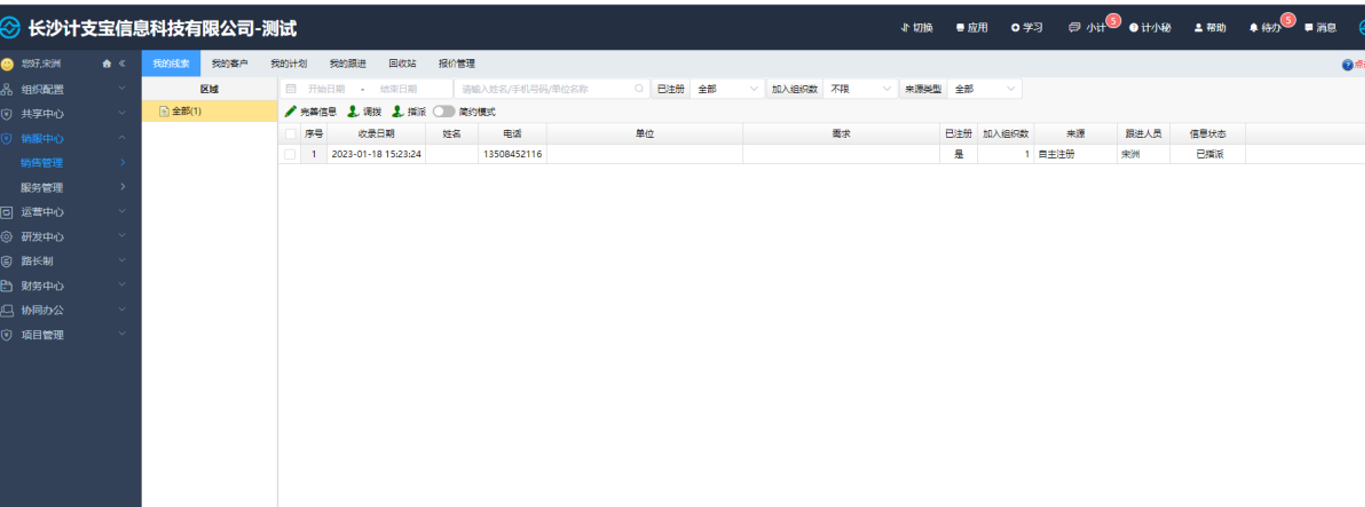
2、我的客户
步骤1:输入筛选条件可以筛选我的客户
步骤2:根据地区筛选我的客户
步骤3:点击新增,输入客户信息,可以新增一个客户到自己的私海
注意事项:如果自己私海客户已达上限,则无法新增客户或从公海拉入客户
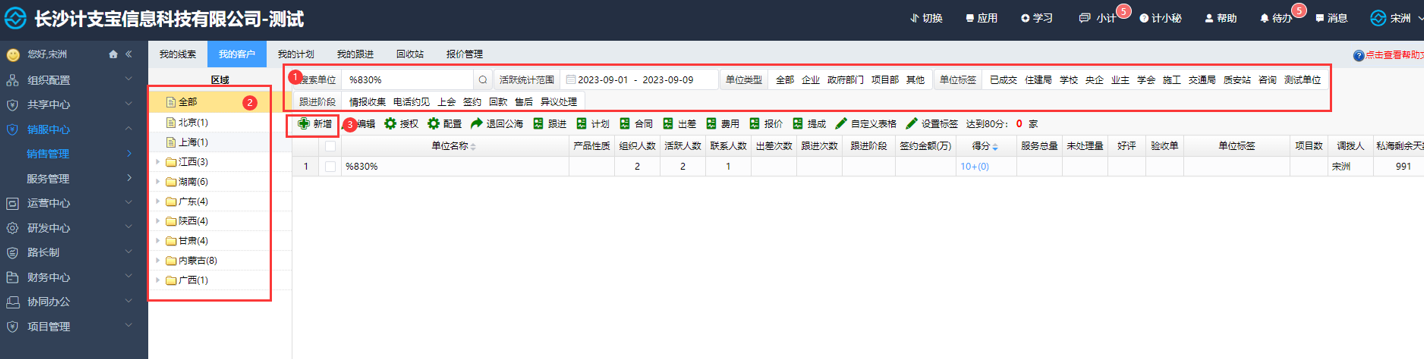
合同:可以在此处发起合同审批,审批通过后的合同展示在列表中。
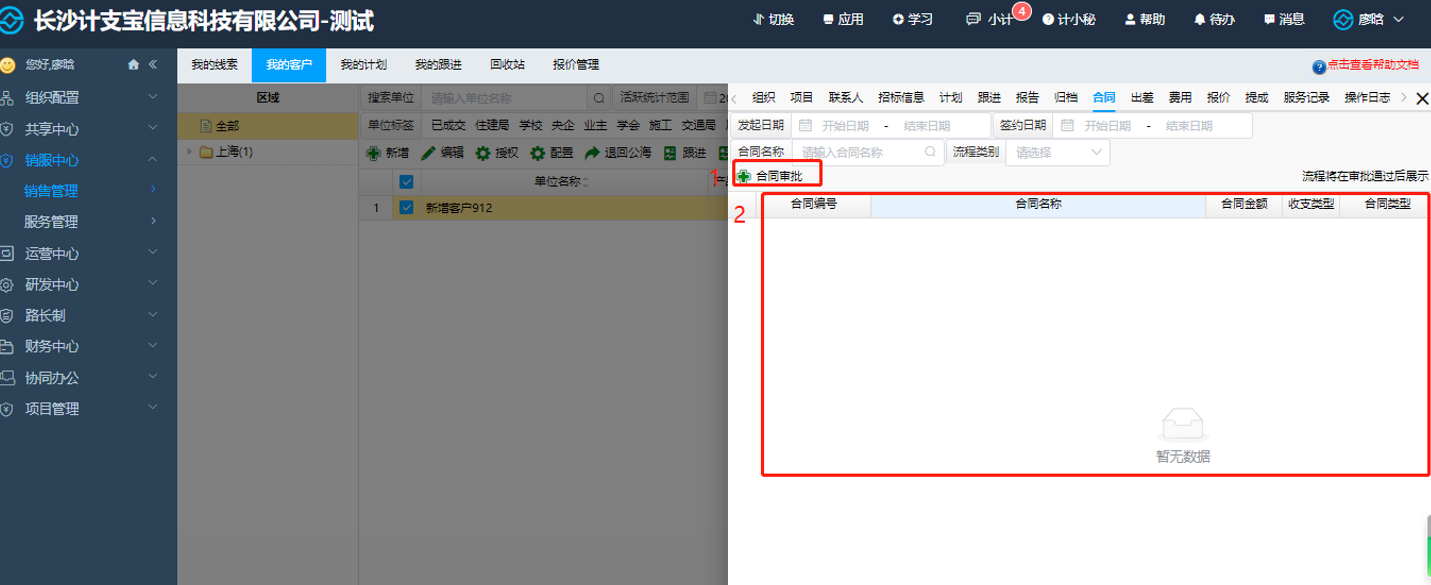
出差:可以在此处发起出差审批,审批通过后的出差展示在列表中。
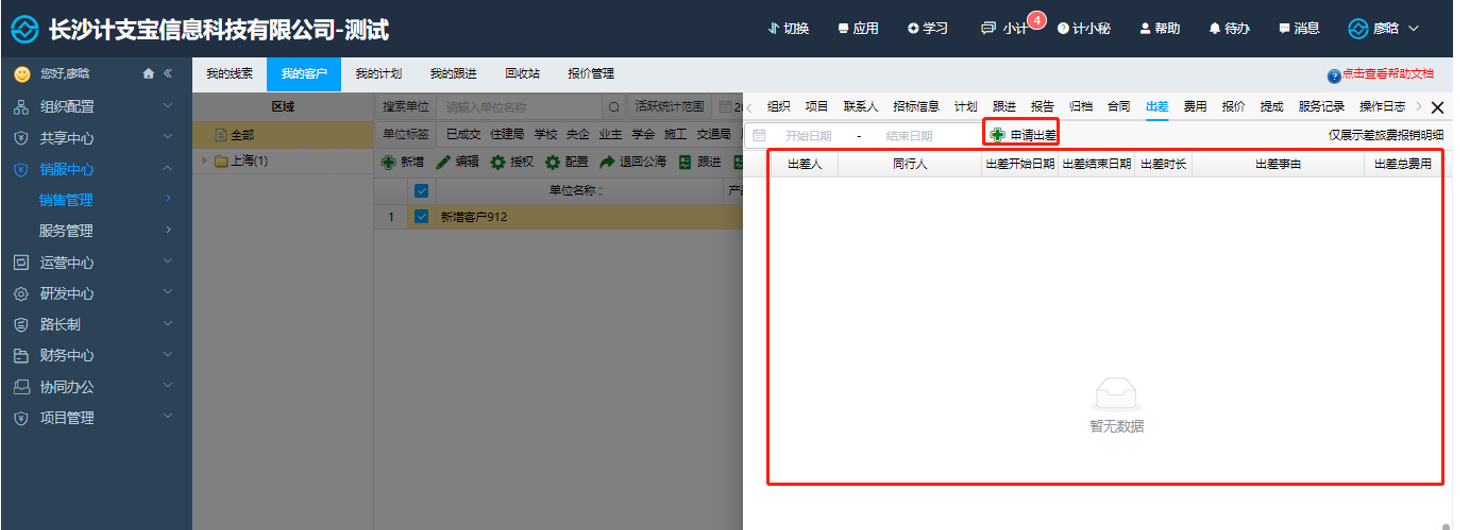
费用:可以在此处发起费用审批,审批通过后的流程展示在列表中。
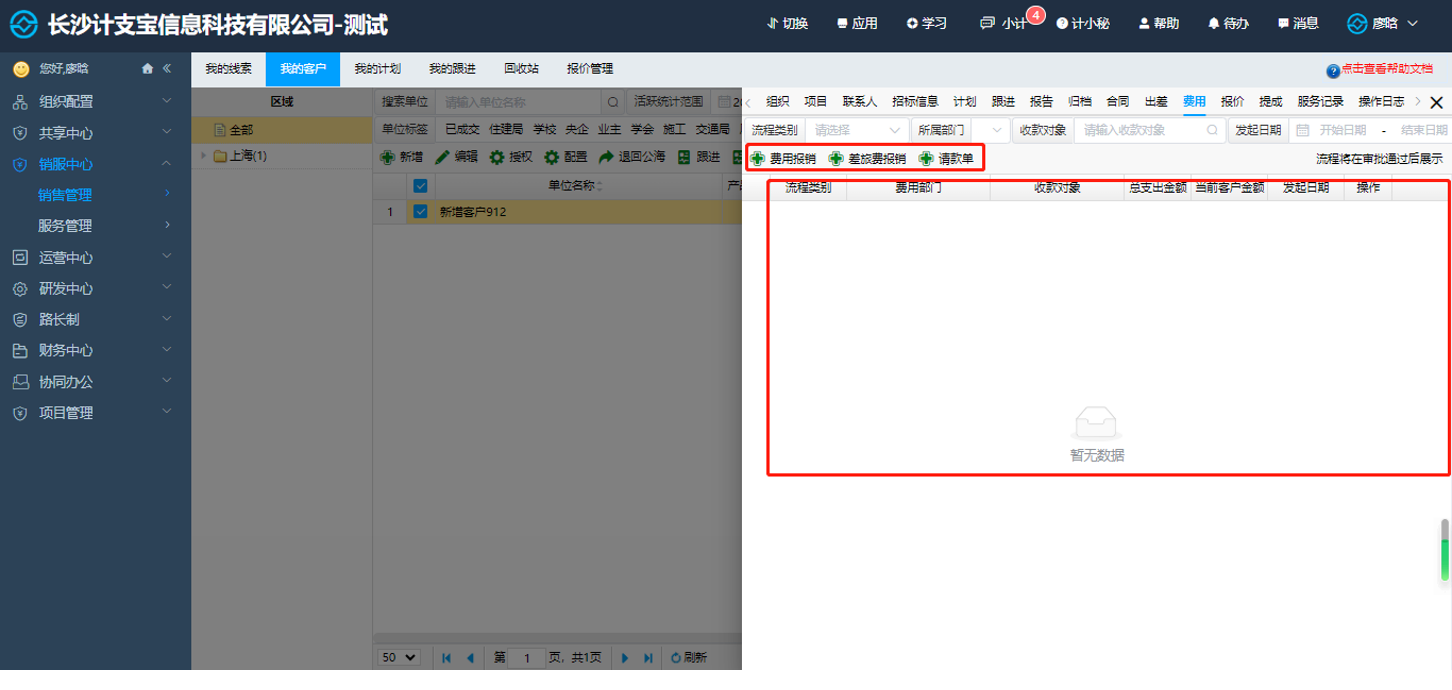
报价:
第一步:选择报价方式,按模块数/按产品数
第二步:勾选对应的模块或产品
第三步:选择是否部署
第四步:开发费用、部署费用、运维费用、实施培训费用自动计算无法修改,硬件费、软件服务分包费、第三方模块数、折扣可设置,最终得出报价,点击保存。
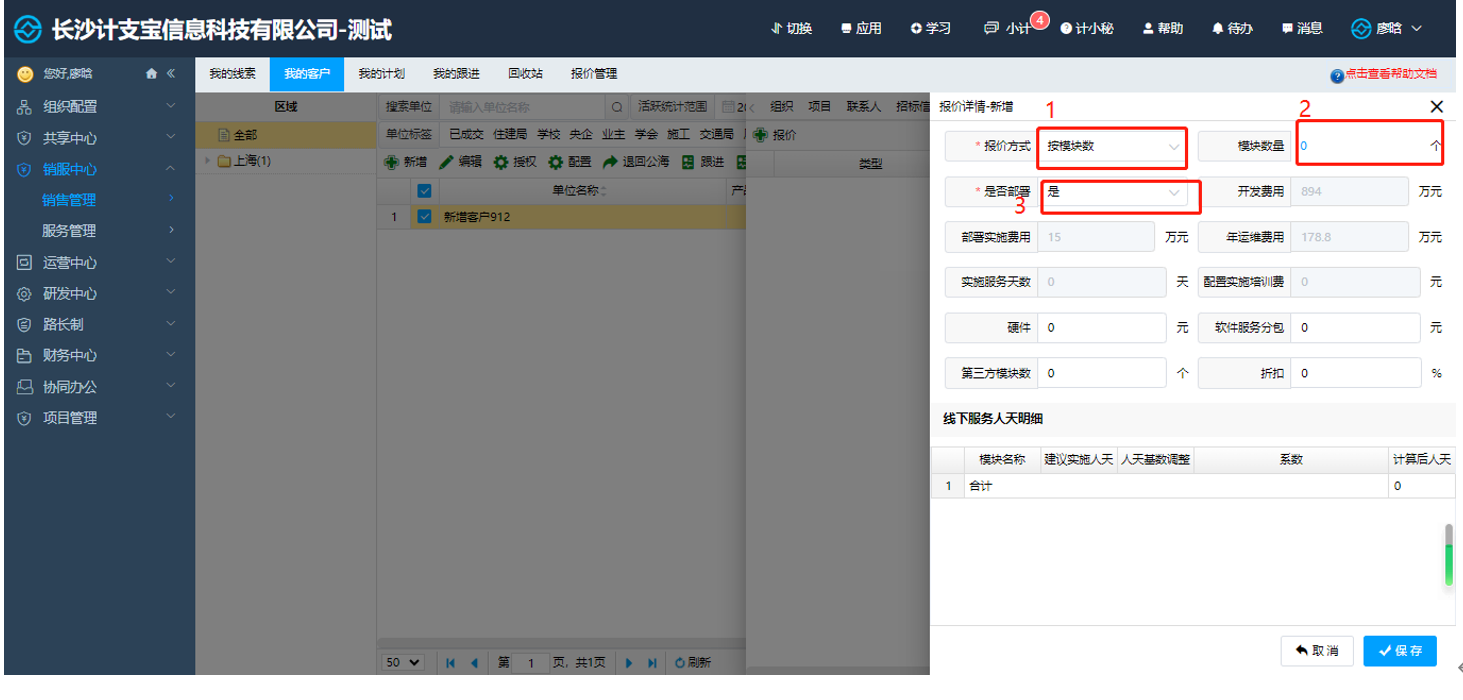
提成:可以在此处发起提成审批,审批通过后的流程展示在列表中
计划、跟进功能点在下方详细介绍。
3、我的计划
步骤1:输入或选择需要的筛选条件
步骤2:选择时间
步骤3:选中一条计划
步骤4:可以对计划进行操作
导入方法论:导入计划模板
添加阶段、编辑阶段、删除阶段、阶段排序:可以为当前计划进行阶段操作
锁定阶段:阶段被锁定时,无法更改阶段
添加计划、修改计划、完成计划、取消计划:可以对计划进行操作
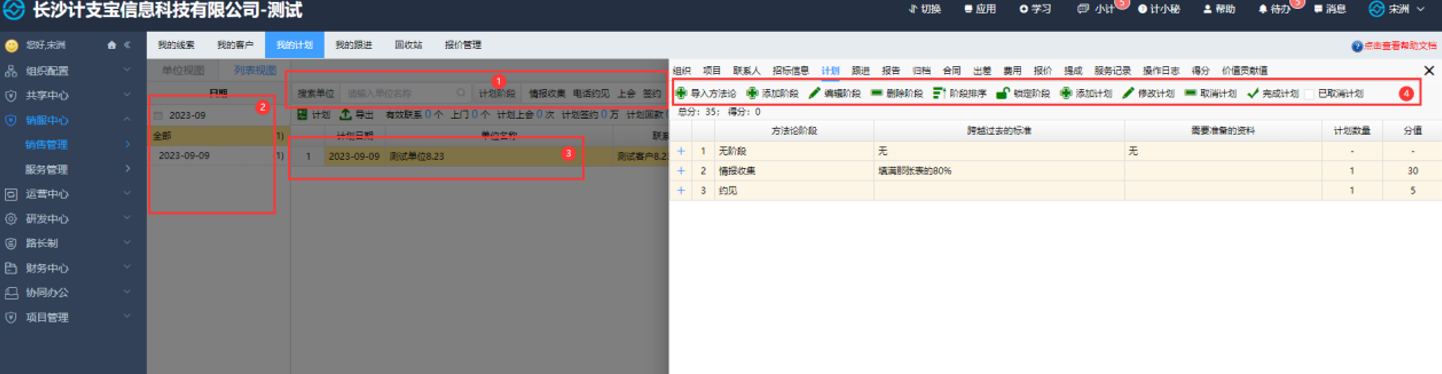
4、我的跟进
步骤1:输入筛选信息,查看符合筛选条件的根据记录,点击跟进,跳转到跟进界面
步骤2、可以对当前的跟进信息进行增删改
步骤3、点击新增进入新增跟进界面,可以输入信息保存生成一条跟进记录
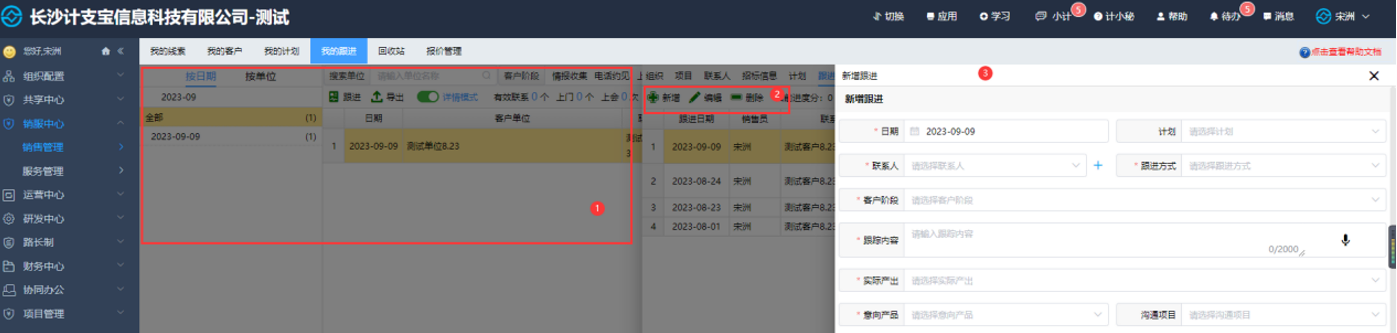
5、回收站
步骤1:根据筛选条件查看被删除的信息

6、报价管理
步骤1:选择产品类型
步骤2:输入相关的报价使用量
步骤3:点击计算合价,根据输入的内容生成合计
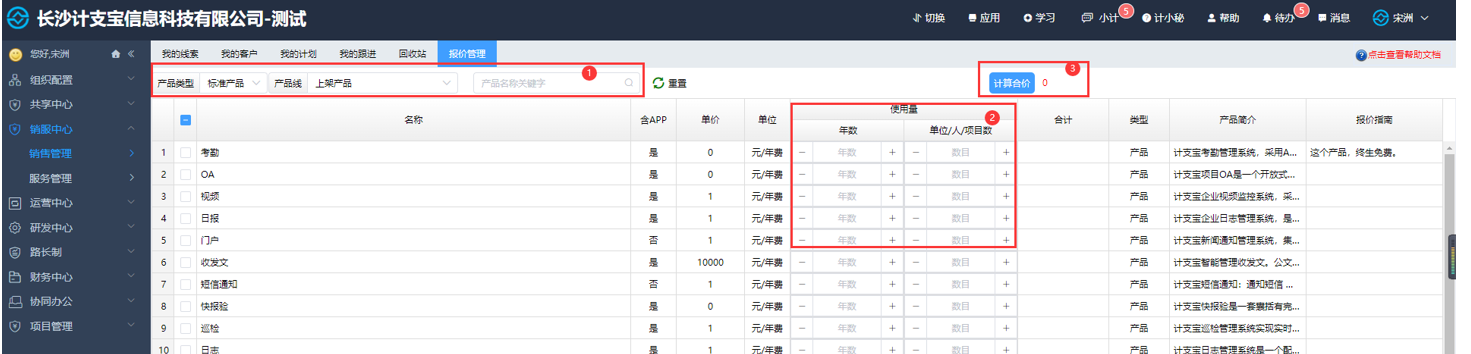
三、开源中心
1、线索中心-招标信息
步骤1、选择筛选条件
步骤2、选择地区
步骤3、对招标信息进行操作
调拨:可以将该招标信息调拨给客户
关键词订阅:设置关键词后将展示跟关键词相关的信息
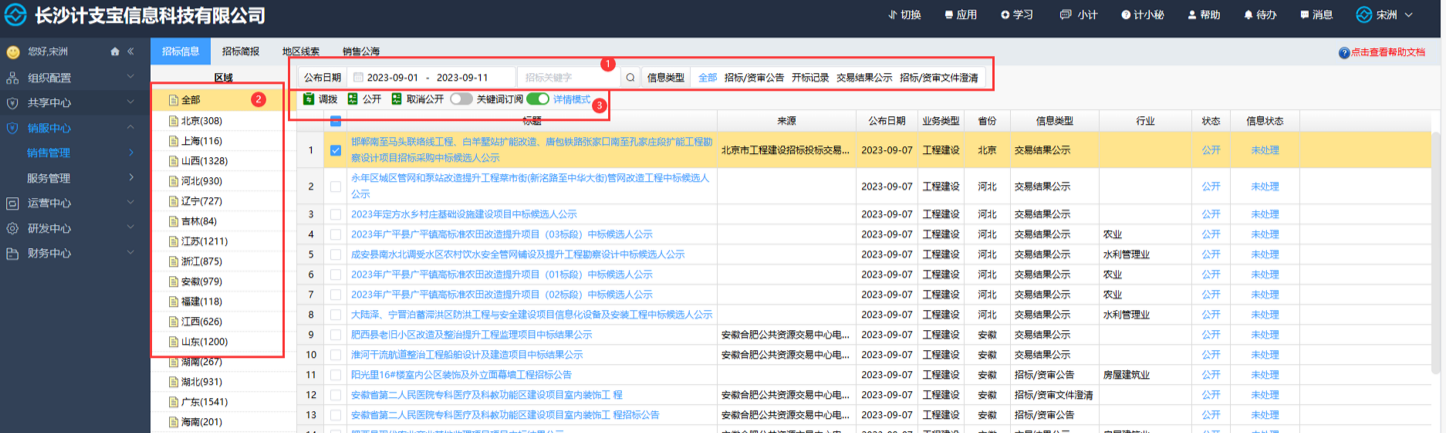
2、线索中心-招商简报
步骤1、选择地区
步骤2、筛选公布日期
步骤3、点击一条信息查看详情
步骤4、点击更新报告可以由AI重新生成报告内容
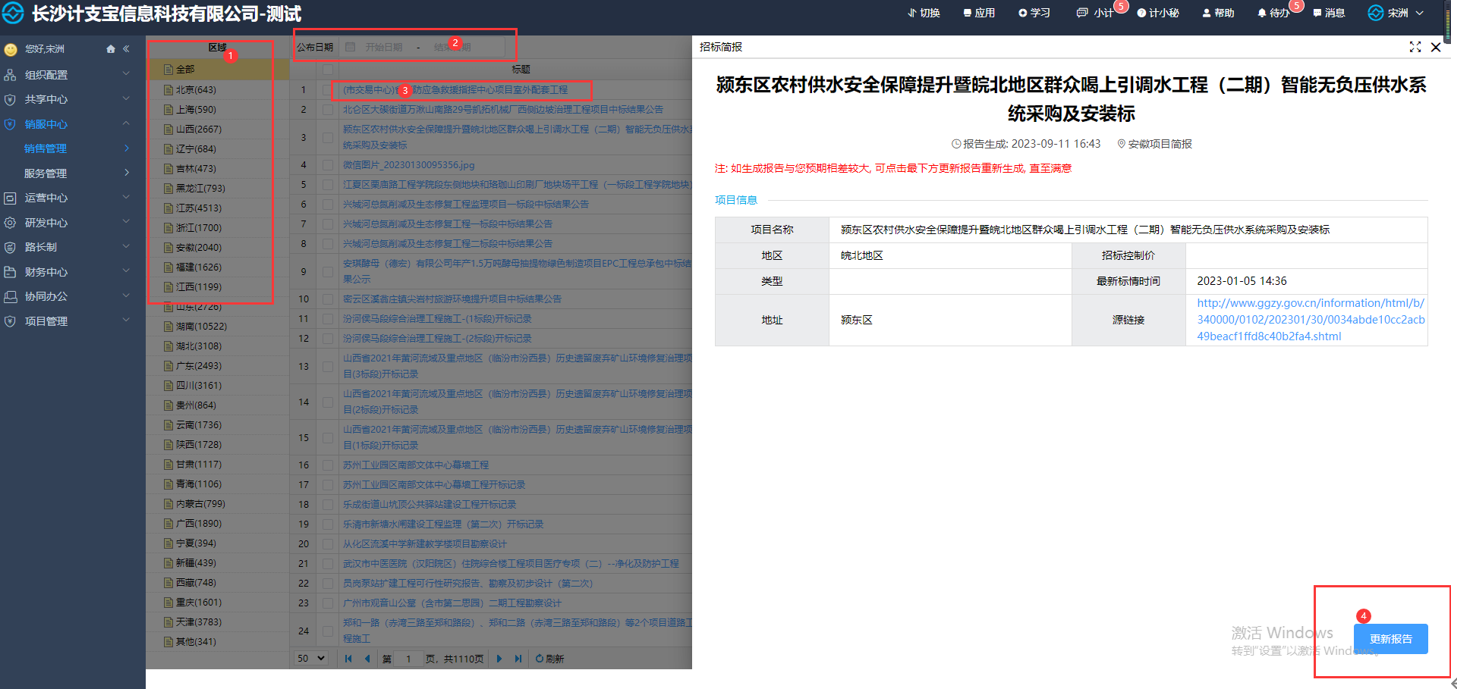
3、线索中心-地区搜索
进入线索中心,对收集的线索进行完善、指派、调拨

4、线索中心-销售公海
步骤1、筛选条件
步骤2选择地区
步骤3、在公海里新增、修改、删除客户
步骤4、拉入私海:可以将公海中的客户拉入自己的私海,调拨:将客户调拨进入指定销售人员的私海,拉入私海与调拨受私海客户上限的限制(私海客户上限在参数配置-规则配置-私海上限个数中配置)
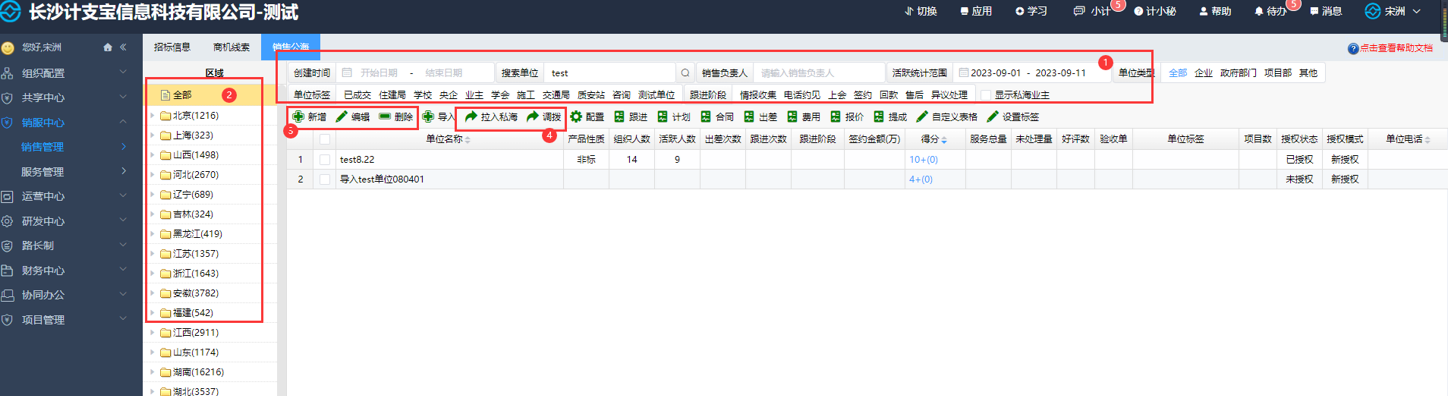
5、供应商库-审批流程
步骤1、新建、修改、删除流程类别
步骤2、搜索并添加人员至流程人员列表
步骤3、选择流程人员进行排序、移除、编辑、替换操作
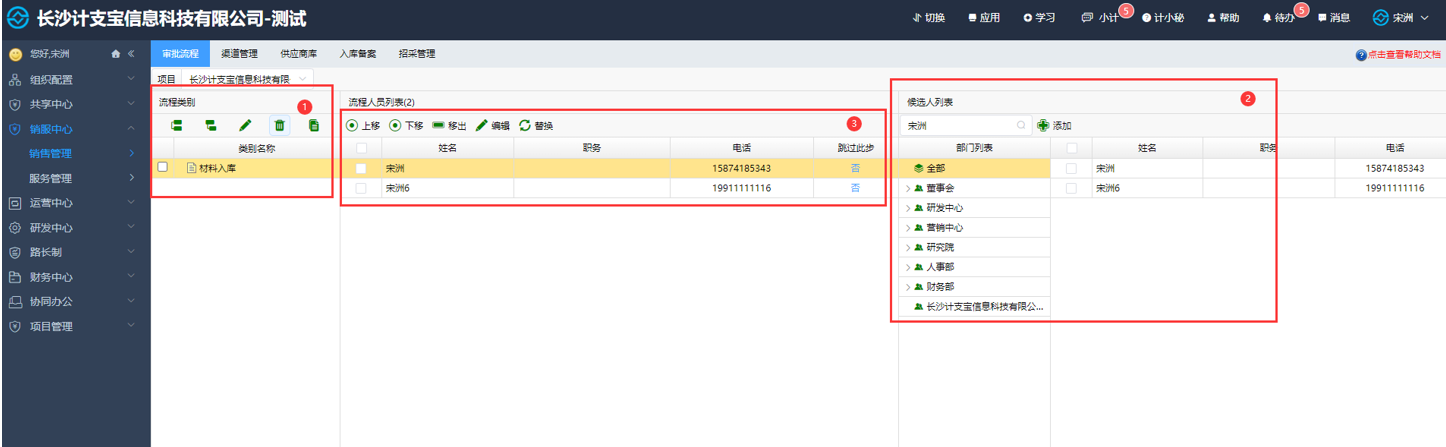
6、供应商库-渠道管理
进入渠道管理进行代理渠道的新增与删除
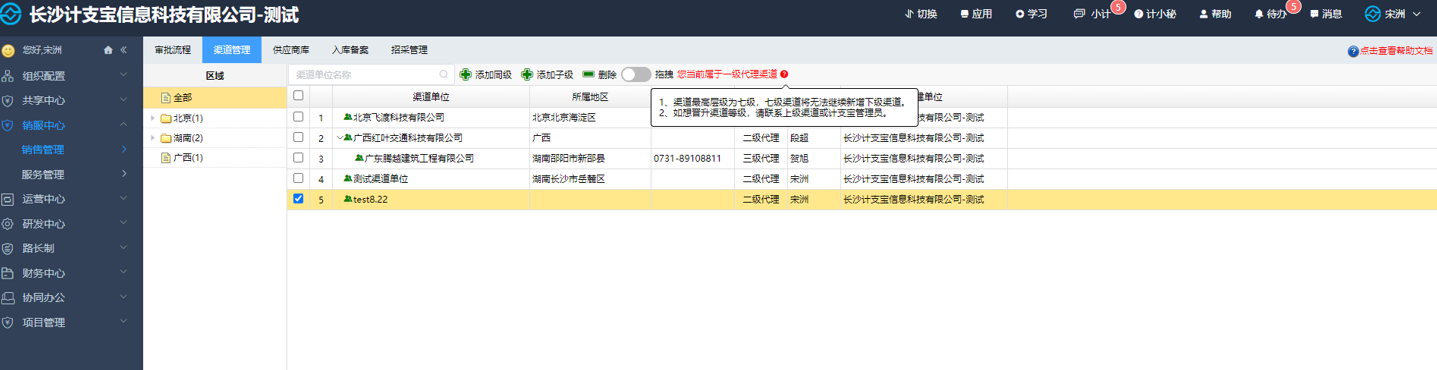
7、供应商库-供应商库
步骤1、创建供应商类别,并可以对类别进行修改和删除
步骤2、添加、修改、删除供应商,可以变更供应商的资格并查看变更附件
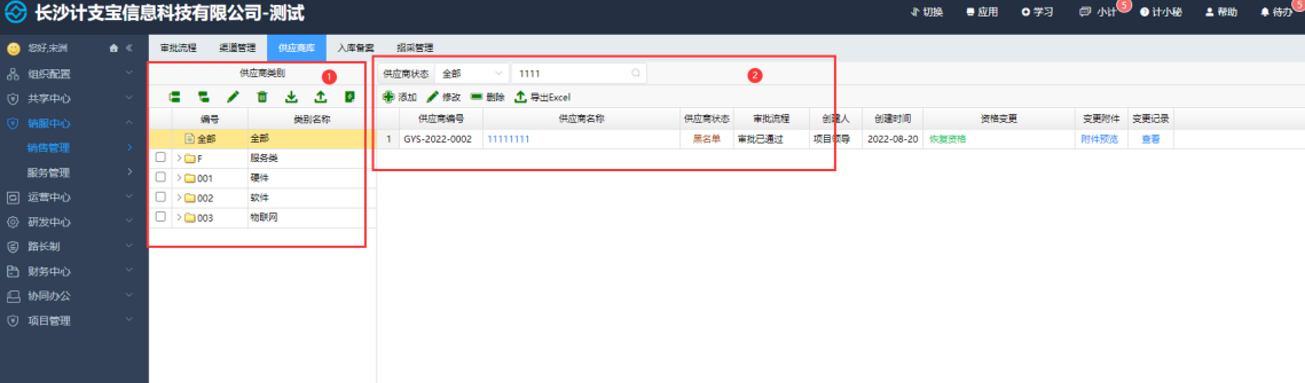
8、供应商库-入库备案
进入入库备案,新增产品列表并创建供应商备案信息
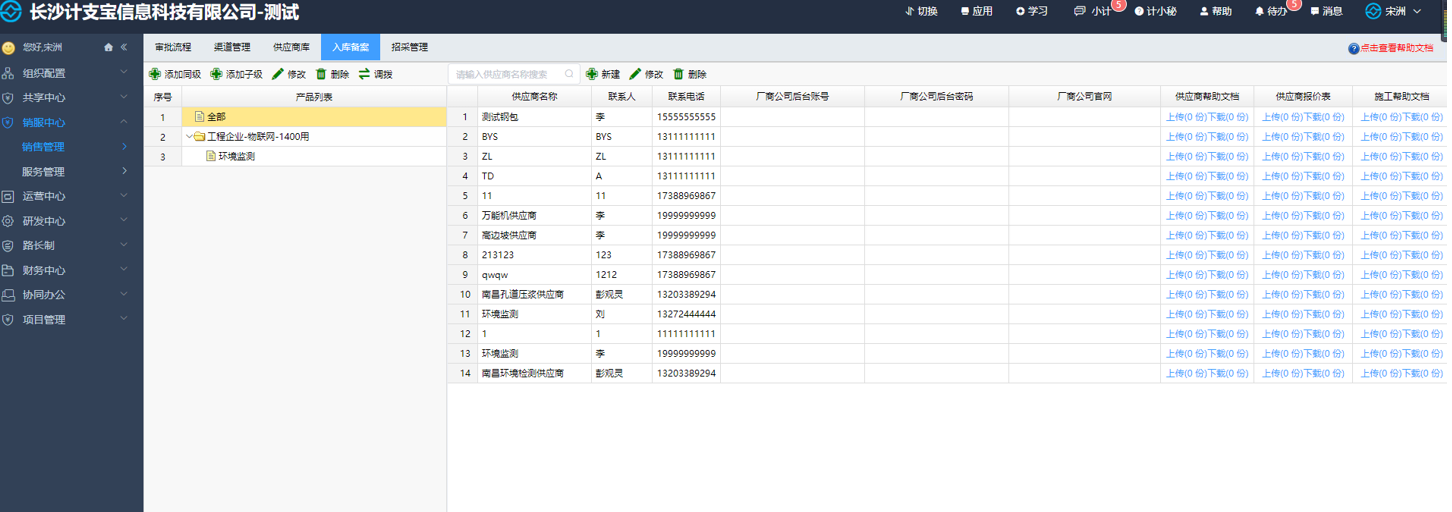
9、供应商库-招采管理
步骤1、选择项目
步骤2、点击新增进入招采信息填写界面
步骤3、填写信息保存或发起审批
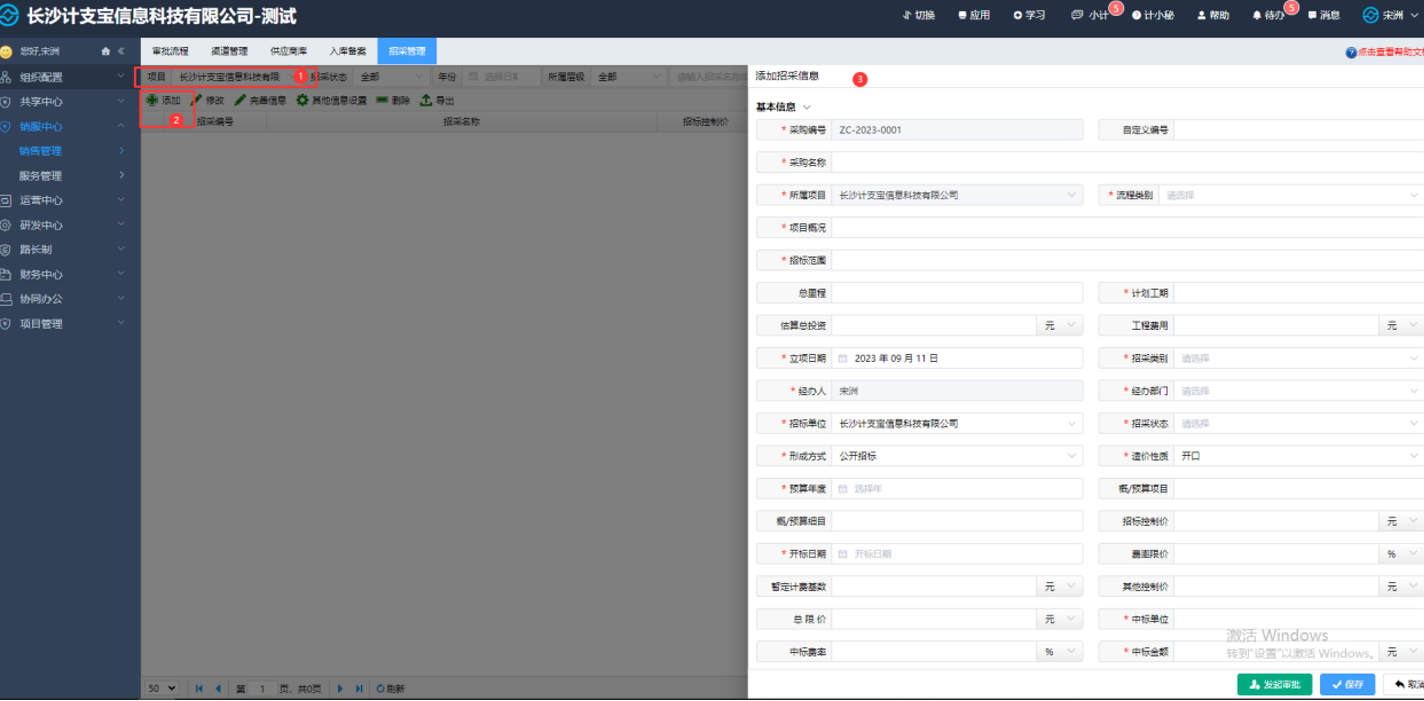
四、参数配置
1、规则配置
团队配置:可新增、编辑、删除部门;可添加、移除人员;可配置人员的三种角色,负责人、销售、直属领导,直属领导仅可设置一位,负责人可查看销售管理的团队和个人数据,销售仅可查看销售管理的本人相关数据。
其他配置介绍参考系统内的备注说明。
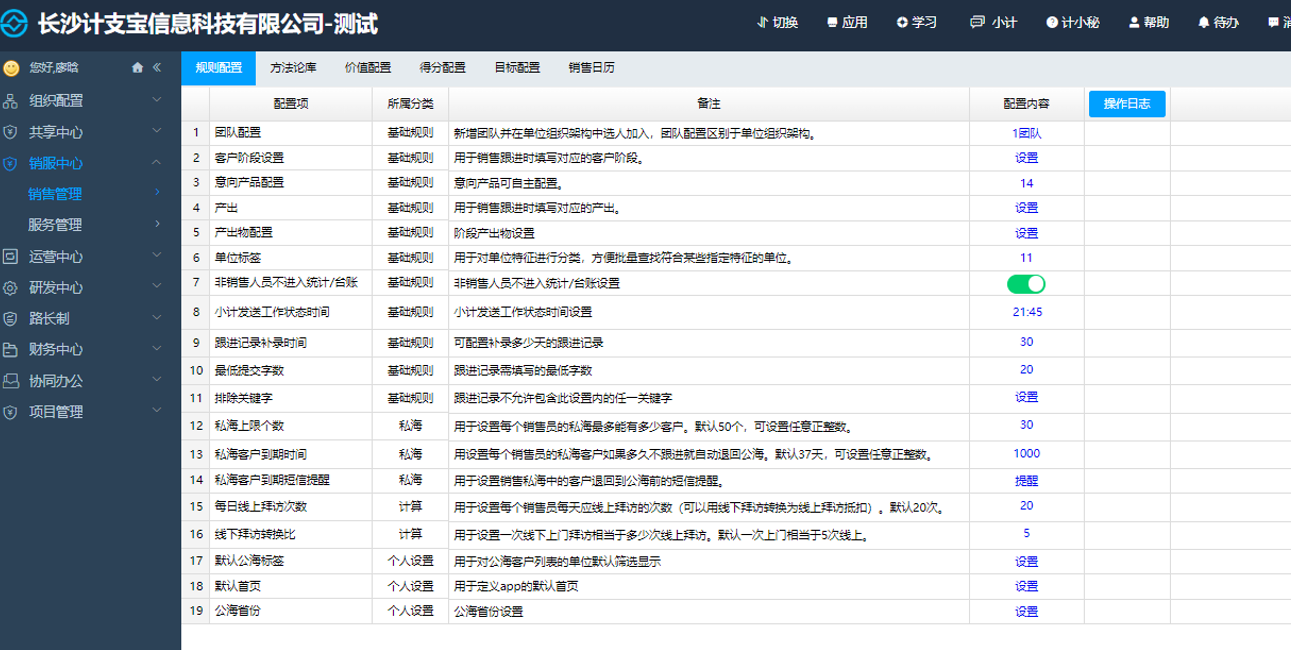
2、方法论库
应用场景:对客户添加计划时,可导入方法论,导入后在对应的阶段下添加计划。
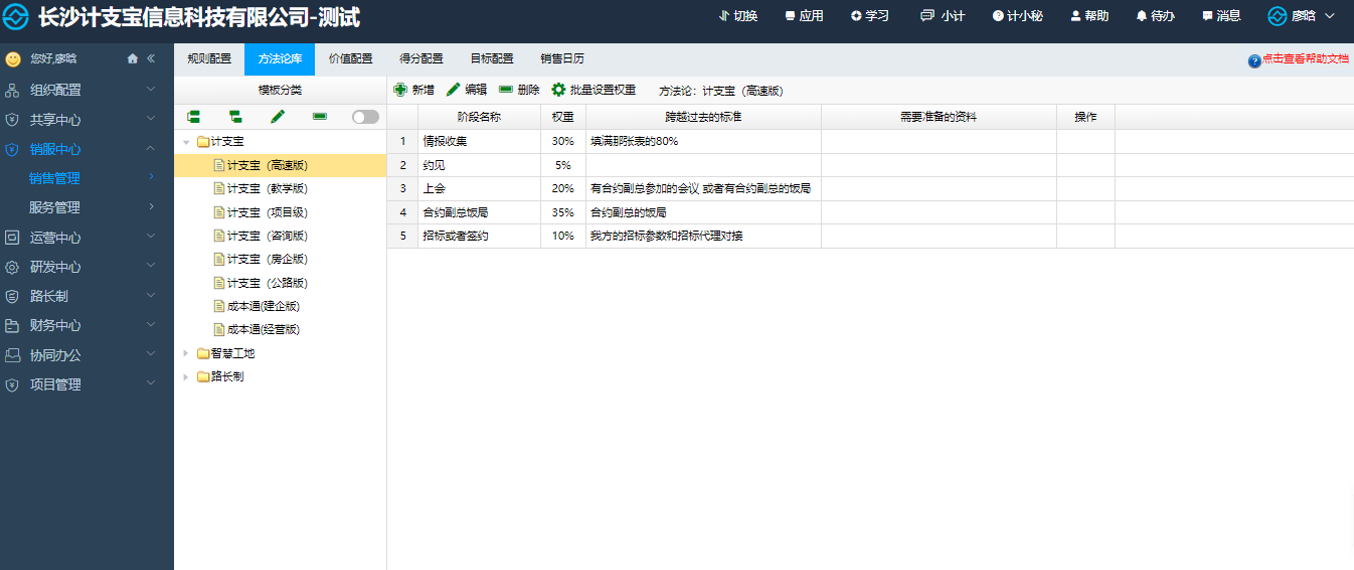
3、价值配置
使用步骤:点击编辑-输入字段的分数-操作状态变为启用-保存。
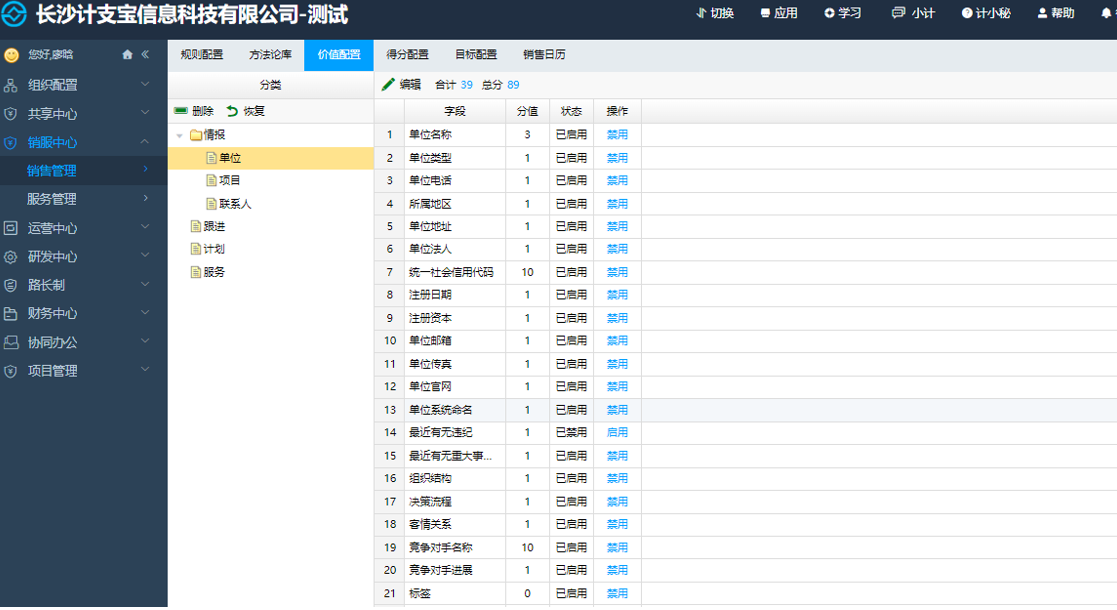
应用场景:用于统计销售人员维护客户关系的价值贡献值,可在销售管理-我的客户-编辑-价值贡献值查看。
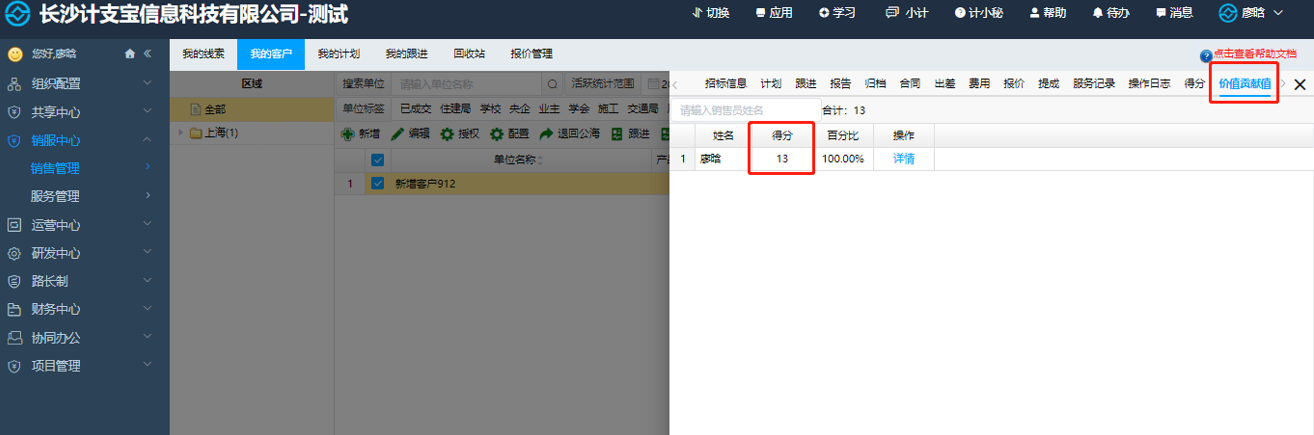
4、得分配置
使用步骤:点击编辑-输入字段的分数、操作是否启用-保存
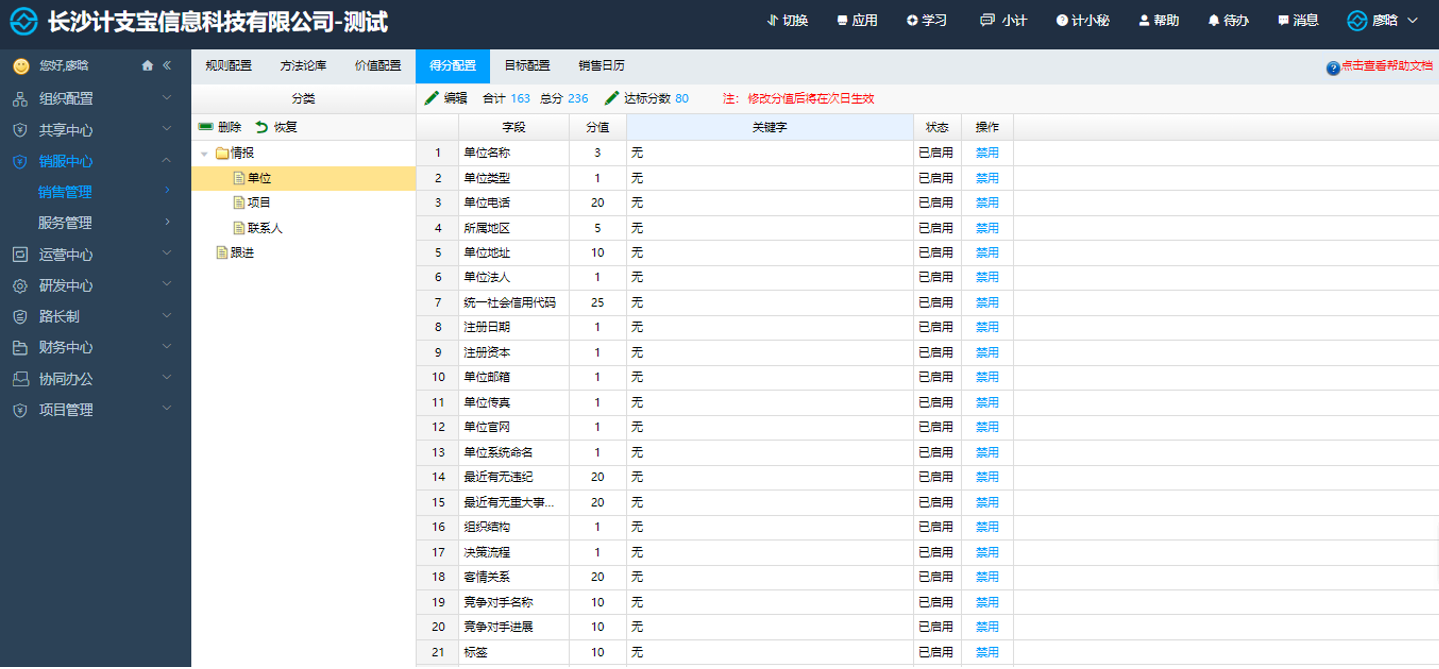
应用场景:用于统计客户得分,可在销售管理-我的客户-客户列表或开源中心-线索中心-销售公海查看。

5、目标配置
使用步骤:点击编辑-选择年份、月份-输入各项维度的目标-点击保存,此处设置的是个人目标。
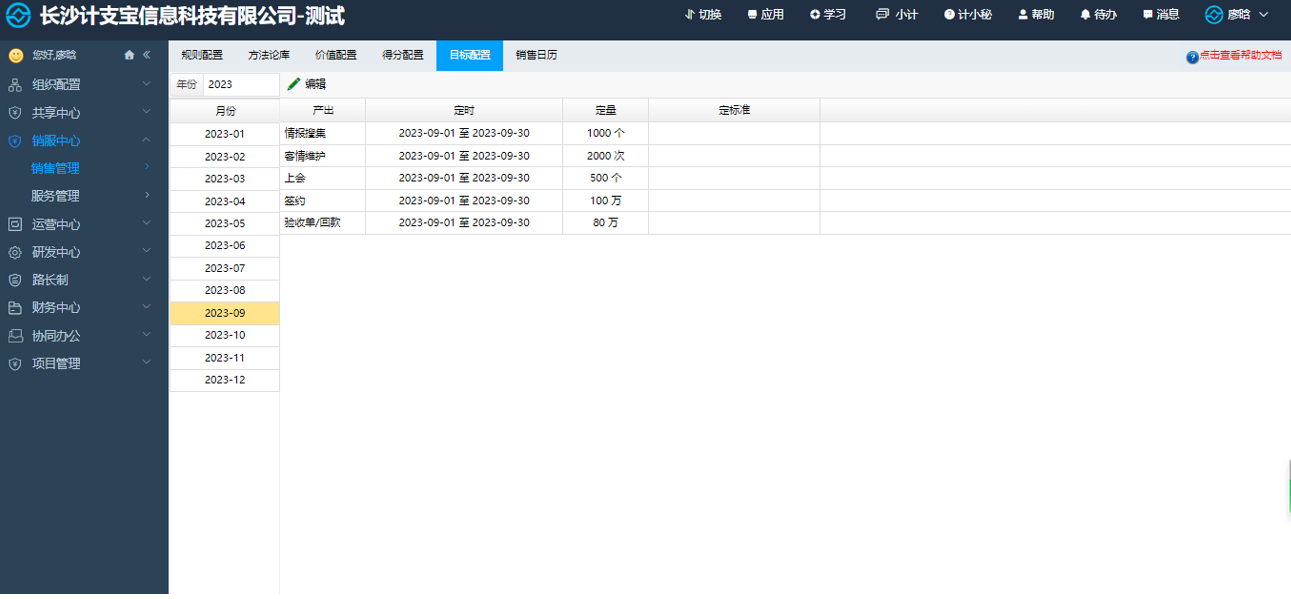
应用场景:在销售管理-总控中心-左侧表格,可看到整个团队的目标、实际完成、完成率。
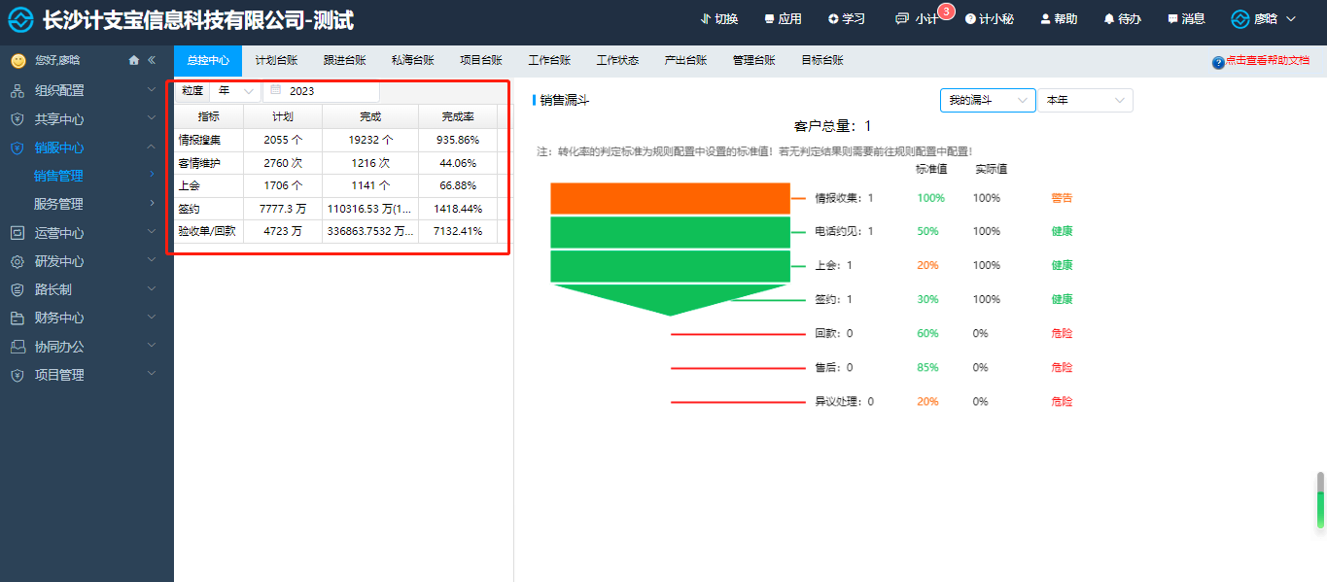
6、销售日历
编辑步骤:
按照规则批量设置的方式:点击单休/双休/轮休/不休规则-点击保存。
单独调整的方式:点击【只读模式】切换成【编辑模式】-点击想要修改日期的工作状态的图标【班/休】-点击右下方保存按钮。